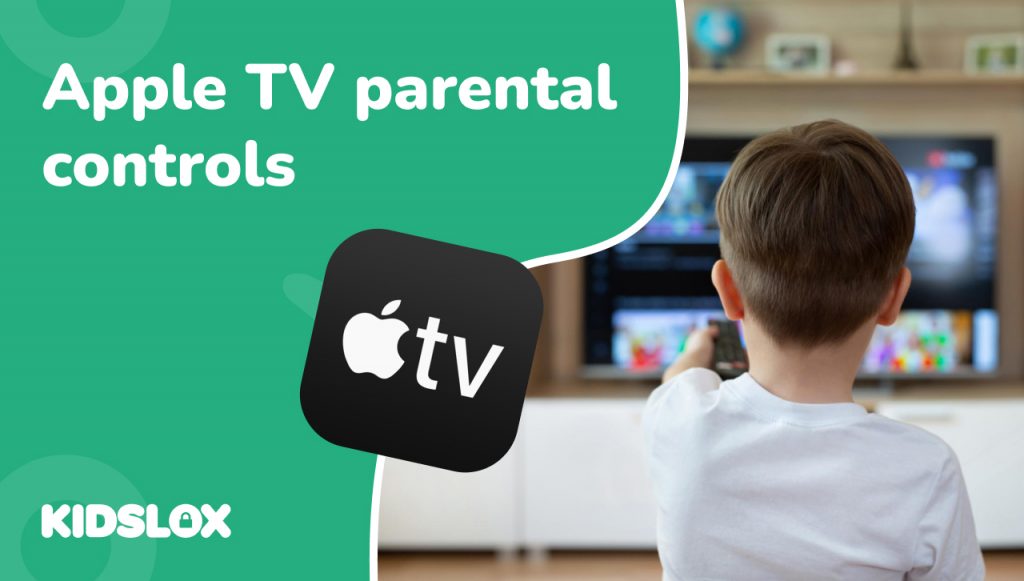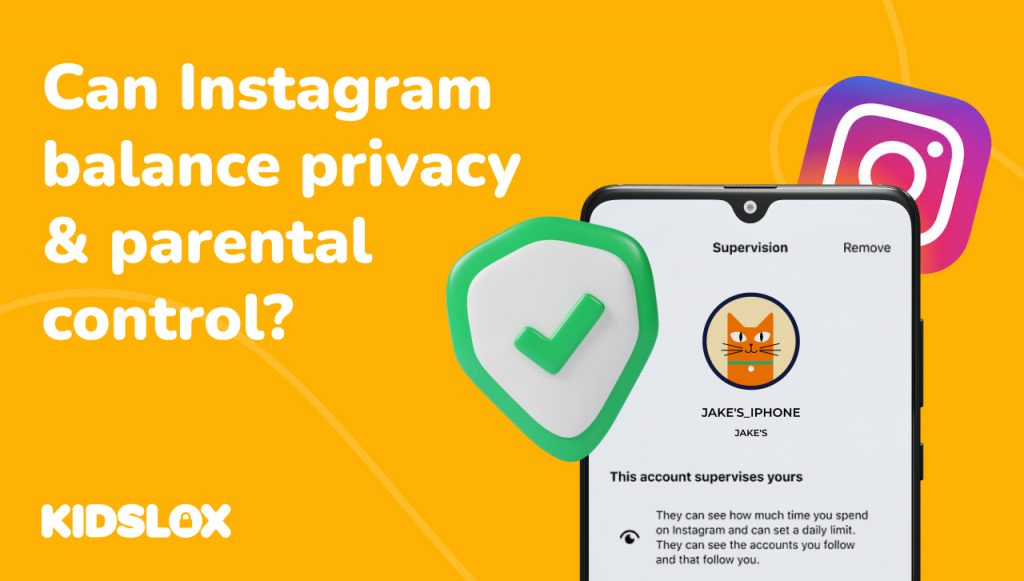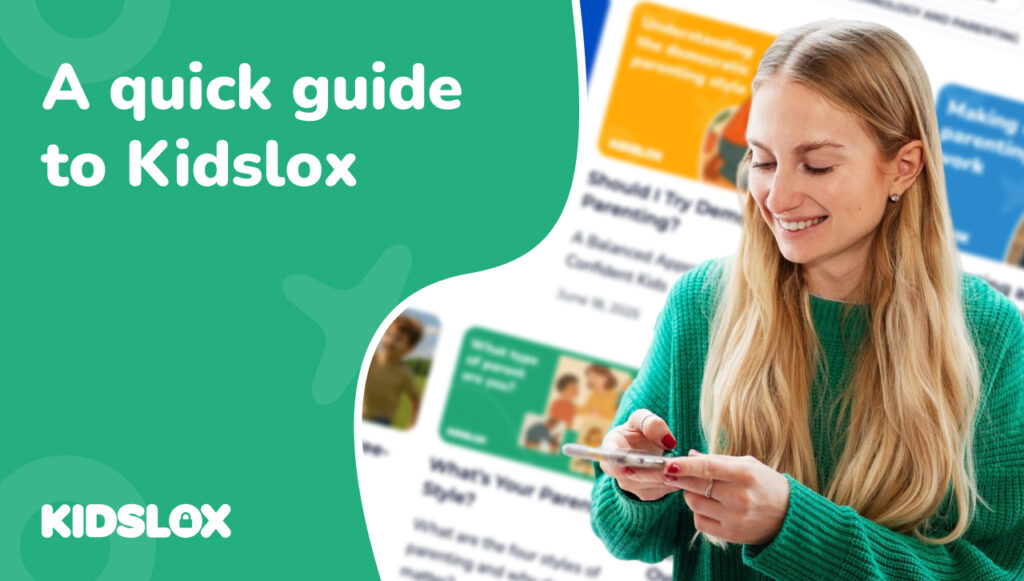Zou je geloven dat recente onderzoeken dat aantonen? 79% van de tieners dagelijks gebruik maken van streaming media en sociale kanalen, en – misschien zorgwekkender – 64% van de tweens (8-12 jaar) elke dag een bepaald soort media-inhoud consumeren?
Voor velen lijkt het misschien vreemd dat kinderen en tieners het grootste deel van hun dag doorbrengen met het bekijken van inhoud, maar feit is dat digitale media nergens snel gaan. En weinig streamingplatforms groeien zo snel als Apple TV – de eigen streamingdienst ontwikkeld en beheerd door de technologiegigant.
Met een grote inhoudsbibliotheek, inclusief originele programmering, Apple TV biedt heel wat mogelijkheden voor zowel volwassenen als kinderen. Met deze hoeveelheid inhoud komt echter de noodzaak voor ouders om op de hoogte te blijven en een actieve rol te spelen in het weten wat hun kinderen consumeren.
Gelukkig biedt Apple TV verschillende opties voor ouderlijk toezicht waarmee u het kijkgedrag van uw kind kunt controleren en beperken. Laten we eens kijken naar enkele van deze functies en hoe u ze kunt gebruiken om de veiligheid van uw kind te garanderen tijdens het gebruik van Apple TV.
Ouderlijk toezicht op Apple TV
Ouderlijk toezicht van Apple TV biedt een robuuste oplossing om u te helpen een balans te vinden tussen het laten genieten van de voordelen van het streamen van media terwijl uw kinderen dat doen hen te beschermen tegen mogelijke risico’s. Met deze bedieningselementen kunt u:
- Beperk de toegang tot specifieke soorten inhoud
- Beperk de aankoopmogelijkheden
- Beheer app-gebruik
- Beheer gamecenter-interacties
- Pas instellingen aan voor verschillende gezinsleden
Deze functies zijn bedoeld om uw kind een veilige omgeving te bieden om toegang te krijgen tot inhoud op Apple TV. Uiteraard zijn deze beveiligingen slechts zo goed als de beperkingen die u oplegt, dus het is belangrijk om uw instellingen regelmatig te controleren en indien nodig aan te passen.
Ouderlijk toezicht op Apple TV instellen: een stapsgewijze handleiding
Stap 1: Toegang tot beperkingen
Beginnen met het instellen van ouderlijk toezicht op uw Apple TV:
- Houd de TV-knop op de Siri Remote ingedrukt om het Control Center te openen.
- Selecteer het tabblad Algemene instellingen en selecteer vervolgens de knop Beperkingen.
Als alternatief kunt u:
- Open Instellingen op Apple TV.
- Ga naar Algemeen > Beperkingen.
Stap 2: Beperkingen inschakelen
- Schakel beperkingen in door de optie te selecteren.
- Voer een toegangscode van 4 cijfers in. Kies een code die u gemakkelijk kunt onthouden, maar die uw kinderen moeilijk kunnen raden.
Pro-tip: Vermijd het gebruik van geboortedata, adresnummers of andere gemakkelijk te raden cijfers. Deze kunnen vaak gemakkelijk te raden zijn door kinderen (en vooral slimme tieners) en teniet doen aan het doel van het hebben van een toegangscode voor ouderlijk toezicht.
Stap 3: Inhoudsbeperkingen configureren
Zodra beperkingen zijn ingeschakeld, kunt u verschillende instellingen aanpassen:
Inhoudsbeoordelingen
- Films en tv-programma’s: leeftijdsgeschikte beoordelingen instellen voor zichtbare inhoud. U kunt kiezen uit G, PG, PG-13, R en NC-17 voor films, en TV-Y, TV-Y7, TV-G, TV-PG, TV-14 en TV-MA voor tv-programma’s.
- Apps: app-downloads beperken op basis van leeftijdsclassificaties. Opties zijn onder meer 4+, 9+, 12+ en 17+.
- Muziek en podcasts: inhoud blokkeren die als expliciet is geïdentificeerd. Dit is vooral belangrijk omdat muziek vaak volwassen thema’s of taal bevat.
Aankopen en downloads
- In-app-aankopen: Voorkom ongeautoriseerde aankopen binnen apps. Dit is van cruciaal belang om onverwachte kosten op uw account te voorkomen.
- Downloaden: Blokkeer downloads van expliciete inhoud uit zoekresultaten. Dit helpt onbedoelde toegang tot ongepast materiaal te voorkomen.
Spelcentrum
- Multiplayer-spellen: Bepaal of uw kind online games met anderen kan spelen. Deze functie helpt kinderen te beschermen tegen potentiële online roofdieren of cyberpesten.
- Vrienden toevoegen: Beperk de mogelijkheid om vrienden toe te voegen in Game Center. Hierdoor heeft u meer controle over de online interacties van uw kind.
Stap 4: Aanvullende beveiligingsmaatregelen die u moet nemen
- AirPlay-instellingen: Bepaal of andere apparaten naar uw Apple TV kunnen streamen.
- Locatiediensten: beheren welke apps toegang hebben tot locatiegegevens.
Geavanceerde functies en tips voor ouderlijk toezicht op Apple TV
Meerdere gebruikersprofielen maken en beheren
Apple TV ondersteunt meerdere gebruikersprofielen, waardoor je voor elk gezinslid verschillende beperkingen kunt instellen. Deze functie is vooral handig voor huishoudens met kinderen van verschillende leeftijden.
Om dit in te stellen:
- Ga naar Instellingen > Gebruikers en accounts.
- Selecteer “Nieuwe gebruiker toevoegen” en volg de aanwijzingen.
- Stel indien nodig beperkingen in voor elk profiel.
Je kunt maximaal zes gebruikersprofielen aanmaken, elk met zijn eigen instellingen, aanbevelingen en kijkgeschiedenis.
Integratie met delen met gezin
Als u Family Sharing gebruikt, kunt u uw mogelijkheden voor ouderlijk toezicht uitbreiden:
- Stel Family Sharing in op uw iOS-apparaat of Mac.
- Gebruik de functie ‘Vraag om te kopen’ om aankopen en downloads goed te keuren of te weigeren.
- Deel abonnementen met behoud van individuele profielen en beperkingen.
Schermtijd benutten op verschillende apparaten
Hoewel Apple TV geen ingebouwde schermtijdlimieten heeft, kunt u de functie Schermtijd op iOS-apparaten gebruiken om algemene limieten in te stellen voor het apparaatgebruik van uw kind, inclusief Apple TV wanneer deze is ingelogd met dezelfde Apple ID.
- Stel Schermtijd in op het iOS-apparaat van uw kind of op uw eigen apparaat als dit wordt gedeeld.
- Maak downtimeschema’s, app-limieten en inhoudsbeperkingen.
- Gebruik de functie ‘Nog één minuut’ om kinderen de kans te geven hun voortgang op te slaan of hun activiteit af te ronden.
Regelmatige controle en bijsturing
Ouderlijk toezicht is geen ‘set-it-and-forget-it’-oplossing. Controleer regelmatig uw instellingen en pas ze aan:
- Controleer periodiek de kijkgeschiedenis.
- Bespreek eventuele zorgen of veranderingen met uw kinderen.
- Werk de beperkingen bij naarmate uw kinderen ouder worden en meer digitale onafhankelijkheid verwerven.
Potentiële uitdagingen en oplossingen
Wat moet ik doen als ik de toegangscode voor ouderlijk toezicht van mijn Apple TV vergeet?
Als u uw toegangscode voor beperkingen vergeet:
- Ga naar Instellingen > Algemeen > Reset.
- Selecteer “Reset alle instellingen” (let op: hiermee worden alle Apple TV-instellingen gereset, niet alleen de beperkingen).
- Stel uw beperkingen opnieuw in met een nieuwe toegangscode.
Om dit in de toekomst te voorkomen, kunt u overwegen een wachtwoordbeheerder te gebruiken om uw toegangscode veilig op te slaan.
Hoe zit het met app-beperkingen van derden?
Houd er rekening mee dat Apple TV-beperkingen mogelijk niet van toepassing zijn op alle apps van derden. Voor uitgebreide bescherming:
- Controleer de individuele app-instellingen voor extra ouderlijk toezicht.
- Overweeg het gebruik van een app voor ouderlijk toezicht zoals Kidslox voor een uitgebreidere dekking op verschillende apparaten en platforms.
- Controleer en update regelmatig de rechten voor apps van derden.
Moet ik op de hoogte blijven van software-updates?
Apple werkt zijn besturingssystemen regelmatig bij, wat soms van invloed kan zijn op de instellingen voor ouderlijk toezicht:
- Schakel automatische updates in op uw Apple TV.
- Controleer na grote updates nogmaals uw beperkingsinstellingen om er zeker van te zijn dat ze nog steeds aanwezig zijn en naar behoren functioneren.
Een evenwichtige aanpak van ouderlijk toezicht
Hoewel ouderlijk toezicht essentiële hulpmiddelen zijn, zijn ze het meest effectief in combinatie met open gesprekken over onlineveiligheid en verantwoorde mediaconsumptie. Hier volgen enkele strategieën als aanvulling op uw technische beveiliging:
Samen kijken en discussie
Kijk samen naar programma’s en bespreek de inhoud, zodat kinderen zich kunnen ontwikkelen kritische denkvaardigheden. Leer kinderen hoe ze betrouwbare informatie kunnen identificeren, digitale voetafdrukken kunnen begrijpen en potentiële online risico’s kunnen herkennen.
Maak een gezinsmediaplan
Stel duidelijke richtlijnen op voor mediagebruik, inclusief schermvrije tijden en zones in uw huis. En vergeet niet zelf het plan te volgen – toon verantwoorde mediaconsumptie door je gedrag, want wat wordt opgemerkt, is vaak ook wat wordt geleerd!
Open communicatie
Creëer een omgeving waarin kinderen zich op hun gemak voelen om hun online ervaringen en zorgen te bespreken. Wees niet bang om gesprekken te voeren over onderwerpen die gepast maar toch ongemakkelijk zijn; uw kinderen zullen het waarderen u als een veilige plek te zien om vragen te stellen.
Terwijl streamingdiensten zich blijven ontwikkelen, blijft u op de hoogte van de nieuwste functies voor ouderlijk toezicht en online veiligheidspraktijken. Met de juiste aanpak kunt u uw kinderen helpen om zelfverzekerd en verantwoord door de digitale wereld te navigeren, waarbij potentiële risico’s worden omgezet in kansen voor groei, leren en gezinsbinding.
Wilt u meer weten over hoe u veilig kunt blijven tijdens het streamen van programma’s of online? Volg onze nieuwste handleidingen en inzichtenblogs om voorop te blijven lopen op technologisch gebied!